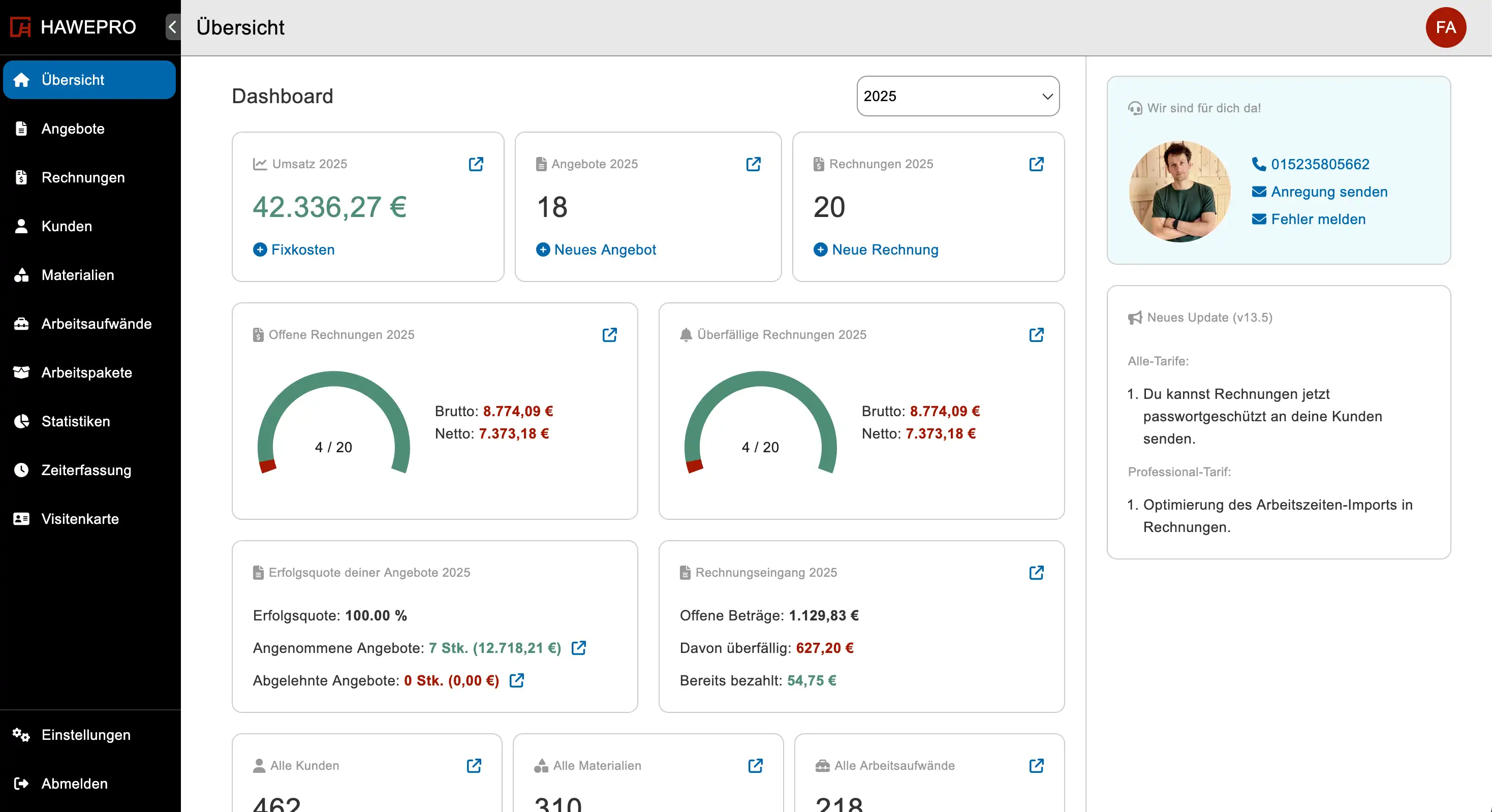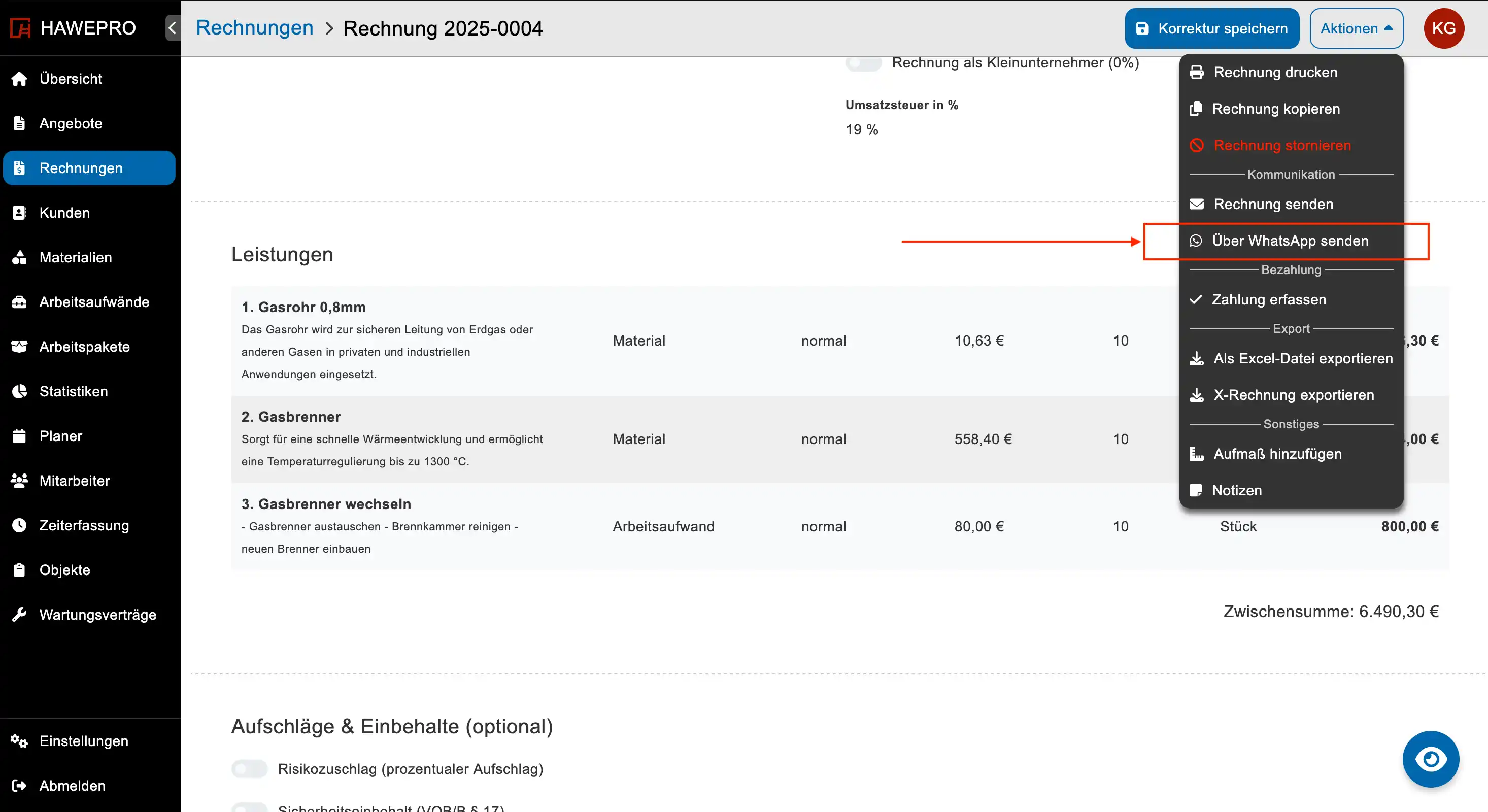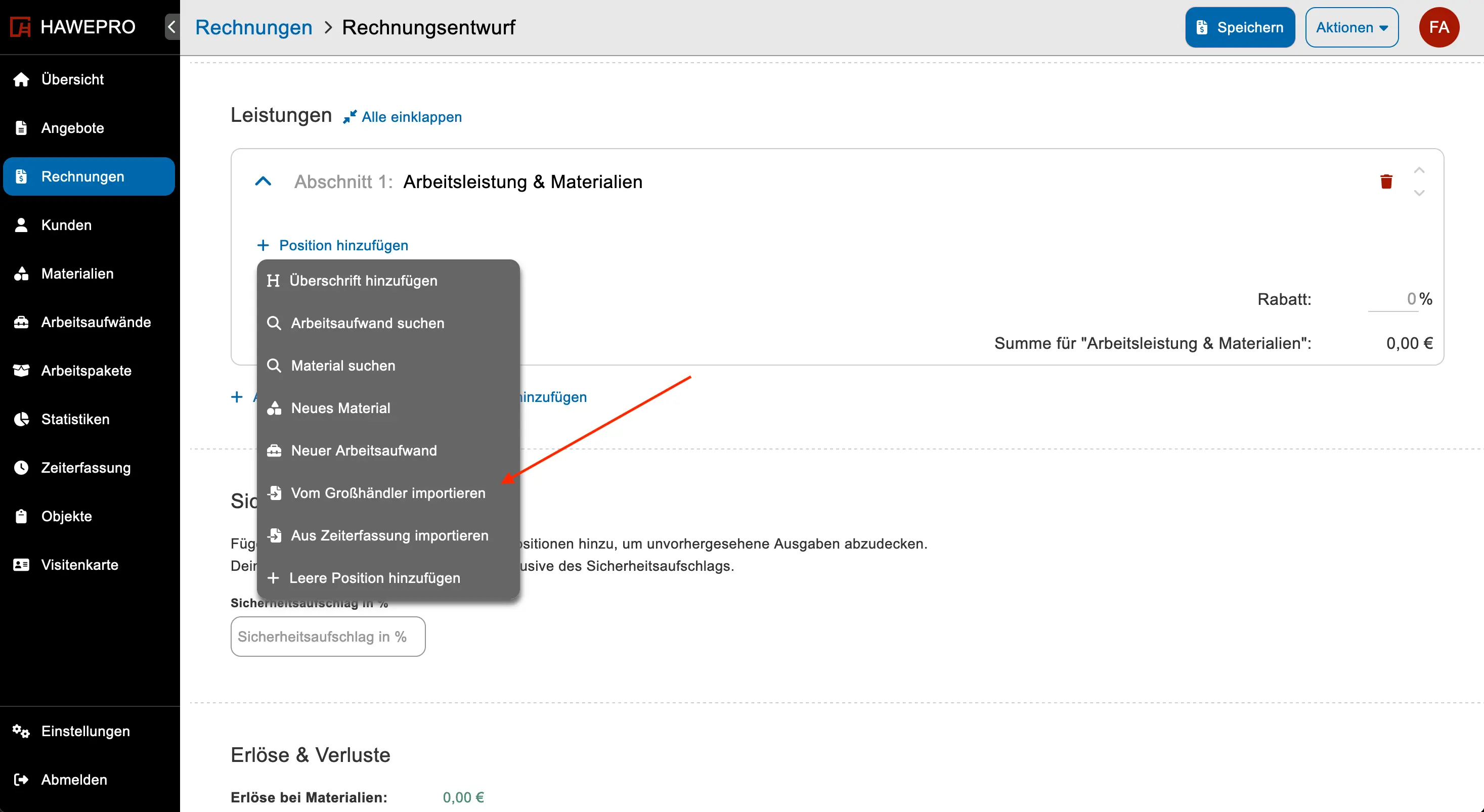Zeiten erfassen - ohne Zettel, ohne Stress
Erfasse Zeiten direkt auf der Baustelle, ordne Kunden/Angebote/Rechnungen/Objekte und Tätigkeiten zu und nutze die Daten sofort für Rechnungen und Auswertung.
Hawepro ohne Risiko testen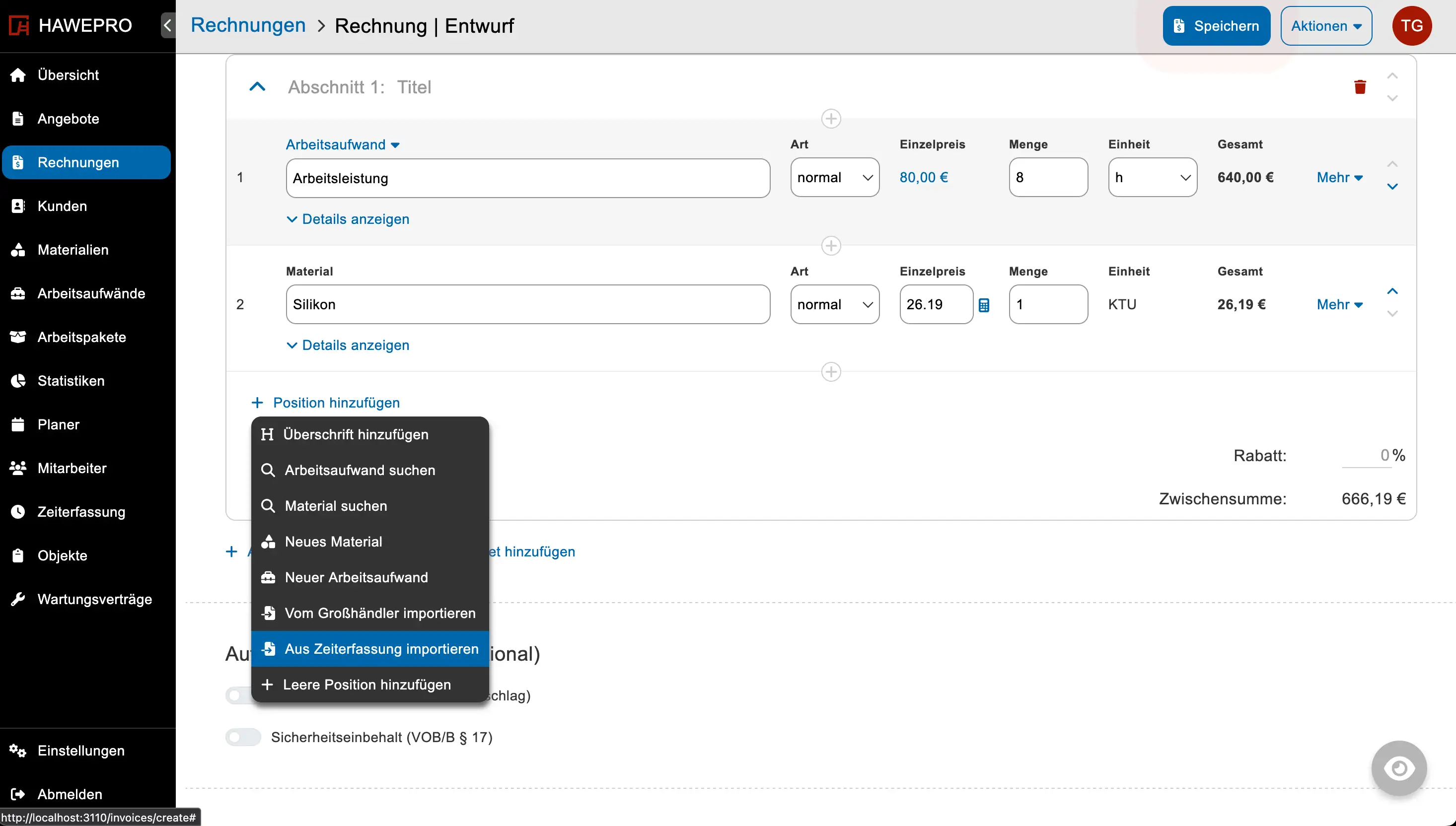
Warum digitale Zeiterfassung deinen Alltag leichter macht
Papierzettel werden vergessen, Einträge sind unleserlich, Nachweise fehlen. Mit der Hawepro Zeiterfassung erfasst du Zeiten mit wenigen Klicks, ordnest sie Kunden/Angeboten/Rechnungen oder Objekten zu und hängst Notizen oder verwendete Materialien an. Alles landet automatisch in Hawepro - bereit für Rechnung.
Funktionen im Überblick
- Arbeitszeit/Pause/Anfahrt - schnell & einfach eintragen
- Tätigkeitsbeschreibung - z.B. „Demontage“, „Montage“ oder „Fahrtzeit“ hinzufügen
- Nachweise - Notizen und verwendete Materialien hinzufügen
- Kundenabnahme mit Unterschrift - Transparenz für Auftraggeber und Auftragnehmer
- Export & Auswertung - Stundenzettel bzw. Stundenberichte (Urlaubstage, Krankheitstage, uvm.)
- Rechnungsvorbereitung - Zeiten und Materialien als Positionen/Leistungsnachweis in Rechnung einfügen
- Rollen & Rechte - wer sieht/bearbeitet was
Eindrücke aus der Handwerkersoftware Hawepro
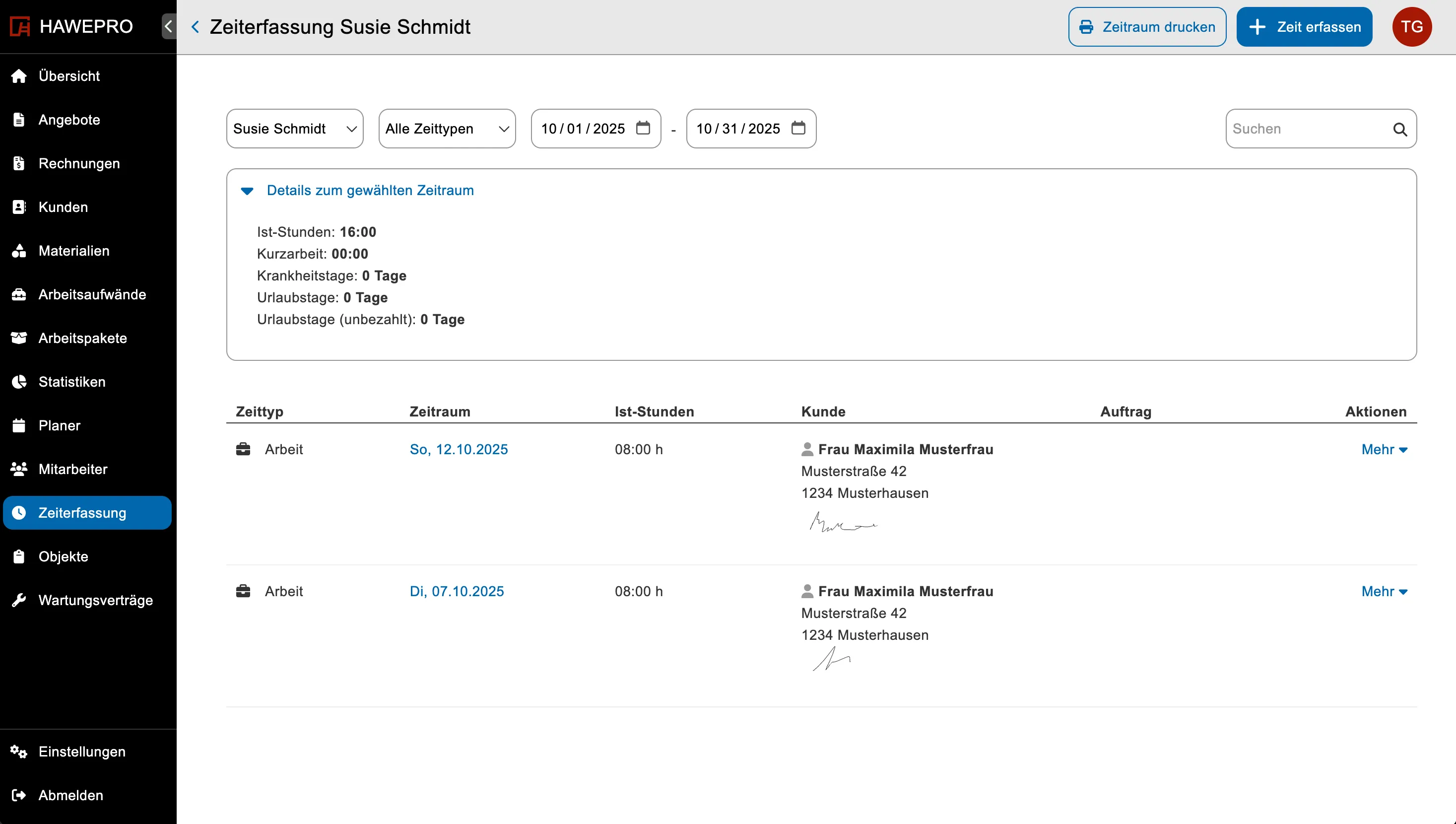
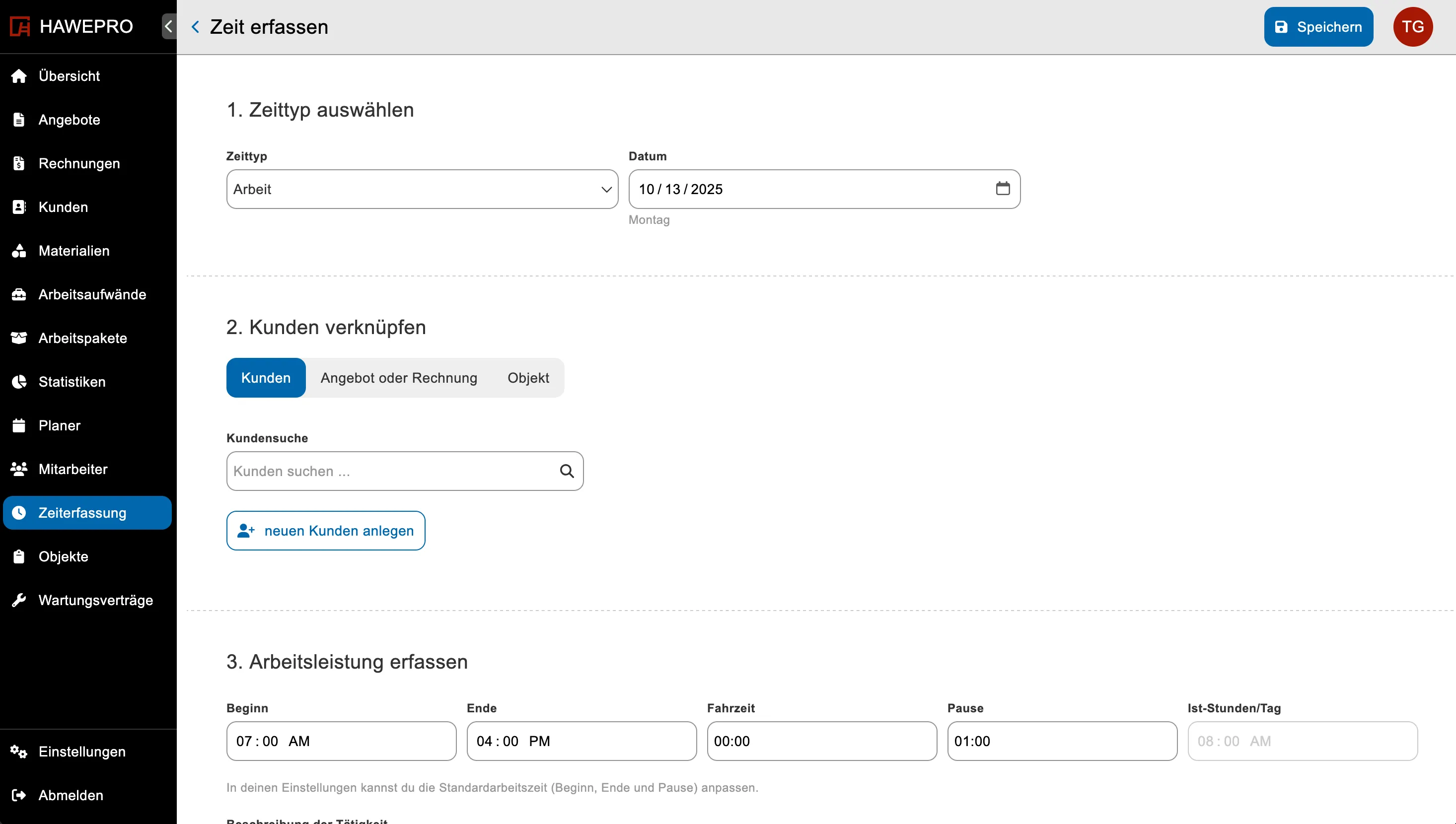
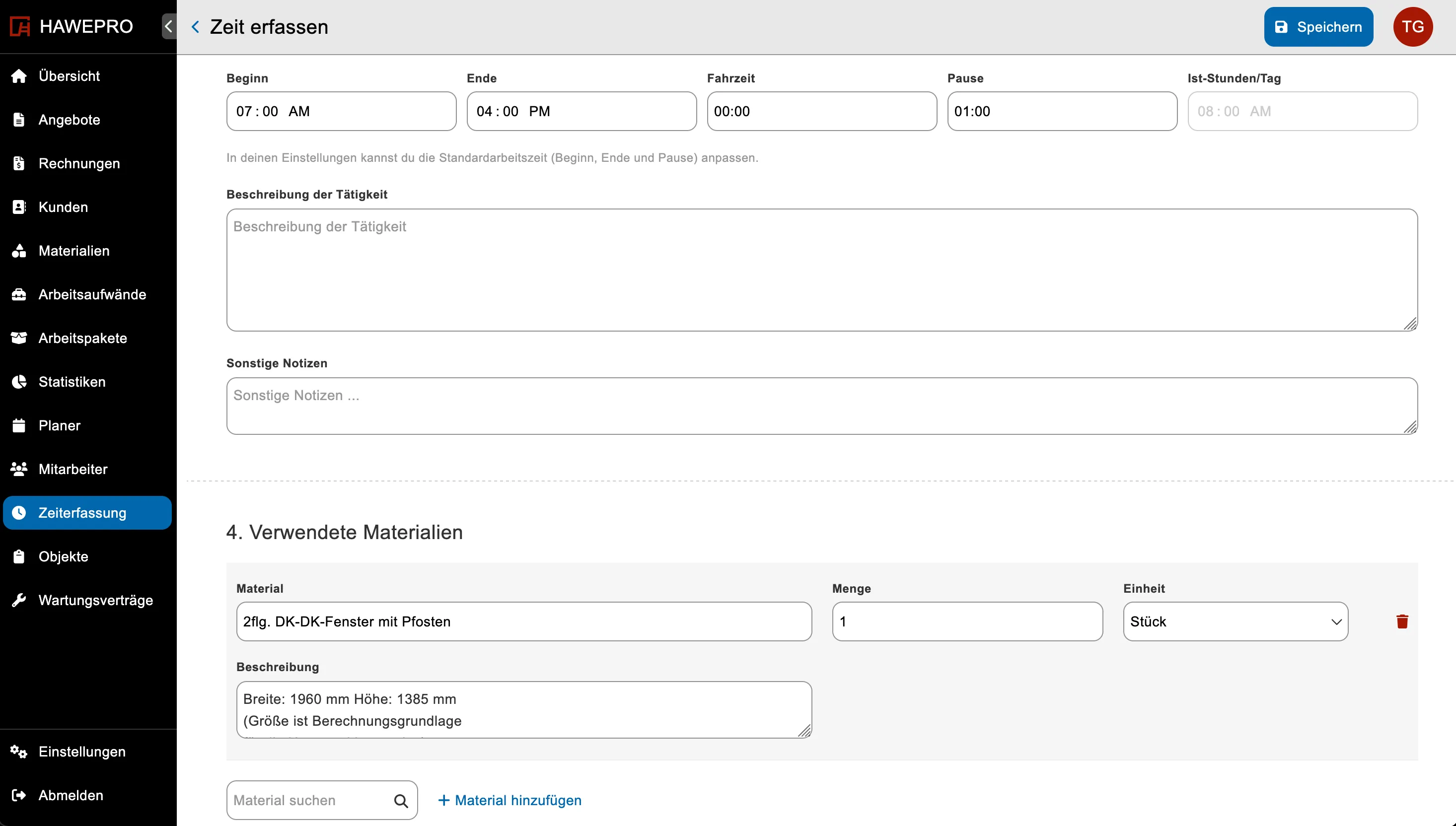

Workflows - von der (Web-)App bis zur Rechnung
A) Zeiten erfassen
-
Kunden/Angebot oder Rechnung wählen.
-
Tätigkeit auswählen (Urlaub/Arbeit/Kurzarbeit).
-
Zeiten eintragen; optional Notiz & Materialien ergänzen.
-
Kurzer Check, vom Kunden abnehmen lassen und fertig.
B) Plausibilitätsprüfung
- Manuelle Korrektur durch berechtigte Nutzer möglich.
C) Auswertung im Büro
-
Durch Filter & Suche die Ergebnisse einschränken.
-
Stundenberichte exportieren; Lohnanteile ermitteln.
D) In die Rechnung übernehmen
-
Zeiten und Positionen mit Mengen & Stundensätzen übernehmen.
-
Leistungszeitraum auswählen.
-
Senden als PDF (ZUGFeRD) oder exportieren als XRechnung oder Excel-Datei.
Weiterlesen: Mehr über Zeiterfassung | Rapportzettel | Stundenzettel
Qualität, Nachweise & Streitvermeidung
- Notizen dokumentieren besondere Umstände.
- Zeitlinie zeigt, wer wann was getan hat.
- Bei Reklamationen präsentierst du belegbare Historie - das verkürzt Diskussionen deutlich.
Zusammenarbeit & Rechte
- Mitarbeiter sehen nur ihre Zeiten oder die des Teams (je nach Rolle).
- Büro erstellt Auswertungen und übernimmt Zeiten in die Rechnungen.
- Datenschutz: Nur notwendige Daten; klare Rechte pro Rolle.
Integrationen & Migration
- Export - PDF für Steuerberater.
Wechselservice: Umstieg von Zettel/Excel? Nutze unseren Wechselservice - wir helfen bei Fragen oder Problemen.
Praxisbeispiele
- Maler (3 MA) - 10–15 Minuten/Tag gespart; Lohnanteil sauber auf Rechnung.
- SHK (8 MA) - Nachweise (Notizen) senken Reklamationen; 7 Tage schnellere Zahlung.
- Trockenbau (6 MA) - Pausen & Fahrtzeit getrennt; realistische Kalkulation für Folgeprojekte.
Reports & Kennzahlen
- Produktive Stunden je Mitarbeiter
- Anteil Fahrtzeit/Pause - Optimierungspotenzial erkennen
- Durchlaufzeit von Arbeit bis Rechnung
Mit diesen Zahlen verbesserst du Kalkulation, Planung und Marge.

Viel einfacher mit der Zeiterfassung von Hawepro
- Zeiten mit schnell und einfach erfassen
- Kunden oder Auftrag sauber zuordnen
- Notizen und Materialien hinzufügen
- Berichte & Export für Lohn, Auswertung, Rechnung
Häufige Einwände - und unsere Antworten
-
„Wir machen lieber mit Zettel“
Digital vereinfacht den Prozess von Zeiterfassung bis hin zur Rechnungsstellung. -
„Wir müssen den Kunden unterschreiben lassen. Geht das?“
Ja. Einfach den Stundennachweis via App vom Kunden unterschreiben lassen und fertig.
FAQ: Häufige Fragen zur Zeiterfassung
Können Mitarbeiter nur ihre eigenen Zeiten sehen?
Ja. Mit Rollen & Rechten steuerst du, wer was sehen oder bearbeiten darf.
Wie kommen die Zeiten in die Rechnung?
Übernimm Projektzeiten als Positionen oder Leistungsnachweis.
Gibt es einen Export für Lohn & Steuerberater?
Ja. PDF-Export für beliebigen Zeitraum möglich.
Erfasst Hawepro auch Fahrtzeiten und Pausen?
Ja. Tätigkeiten wie Fahrtzeit und Pause lassen sich erfassen und auswerten.
Fazit: Zeiten im Griff - schneller abrechnen
Mit der digitalen Zeiterfassung in Hawepro erfasst du Leistungen sauber, belegbar und abrechnungsfähig. Das spart Zeit, Nerven und sorgt für weniger Rückfragen.